Photoshop快速制作街舞油畫效果
時間:2024-02-07 11:15作者:下載吧人氣:27
了解如何通過使用圖層蒙版,制作照片的效果。這個教程用一個簡單的背景,將照片制作出街舞油畫效果,希望通過它讓你掌握一些技巧。
先看一下最終效果:

原圖:

1. 加載開舞者照片 下圖是我們的照片用于制作本教程。您也可以使用自己的形象。我們建議開始建立新文件,照片的背景為淺色。
將舞者形象加載到Photoshop。為此,選擇“文件”>“打開”,瀏覽文件,然后單擊確定。

2. 復制層
按Ctrl + J或選擇“圖層“>“復制圖層”來創建層的副本。
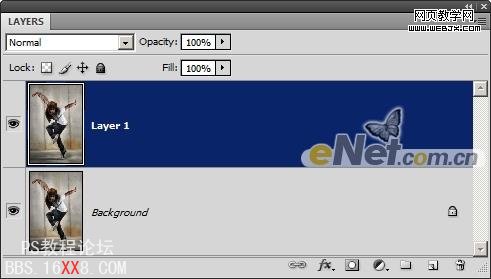
3. 設置閾值
選擇“圖像”>“調整”>“閾值”。調整輸入滑塊,使大部分的背景消失,只有模型的陰影是黑色的。
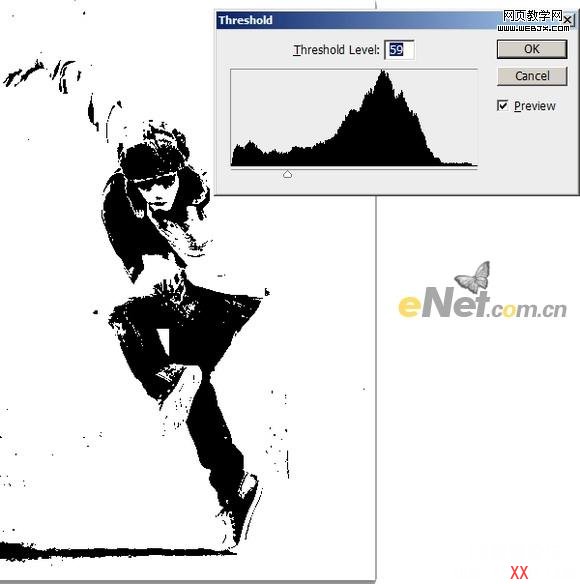
4. 混合層
右鍵點擊層,然后選擇混合選項。
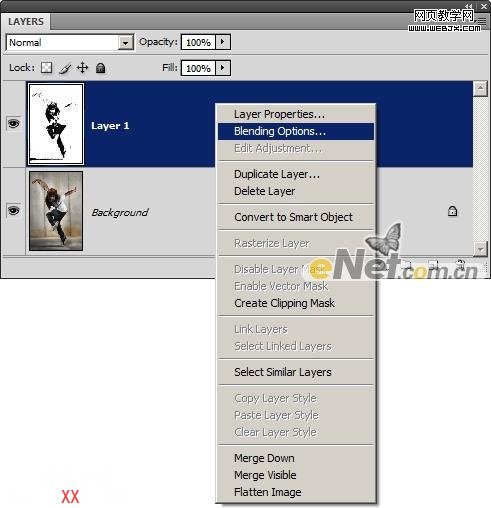
按住Alt鍵,將在底層向左側設置層的白色輸入滑桿。完成后單擊確定。如果您是一個圖像與深色的背景下,您可能必須調整黑輸入滑塊代替。
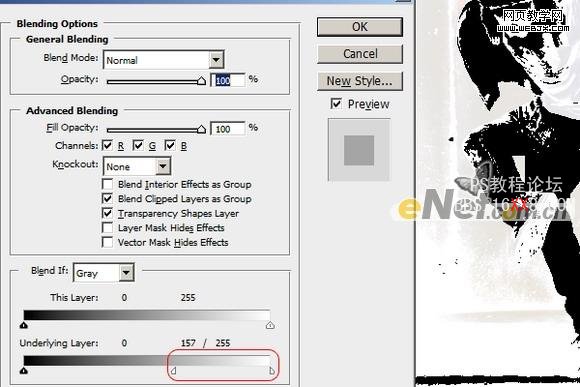
下面是調試后的效果。

5. 創建一個新層
在圖層調板,按一下按鈕來創建一個新層。
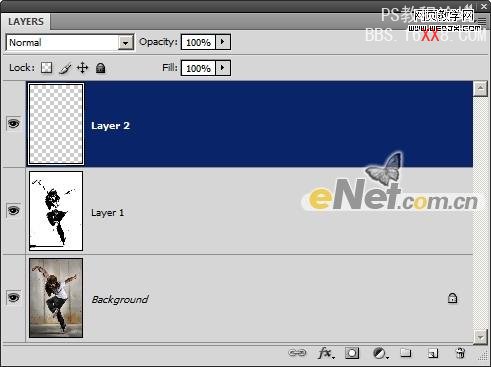
6. 混合層
右鍵點擊當前層,然后選擇混合選項。
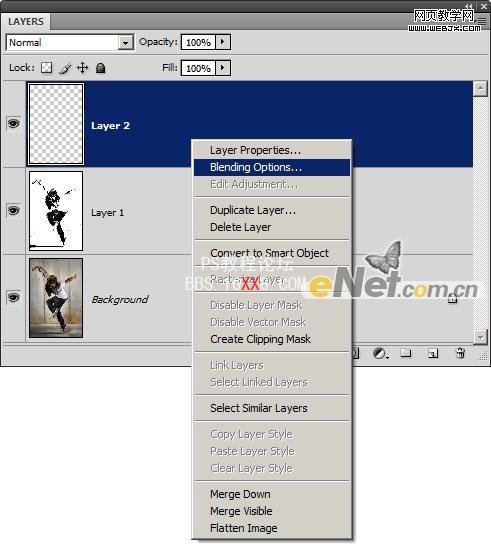
按住Alt鍵,拖動從向左底層設置的白色輸入滑桿。你不會看到任何效果,但是這還有助于我們預覽最后結果,來增加在下一步顏色的圖像。
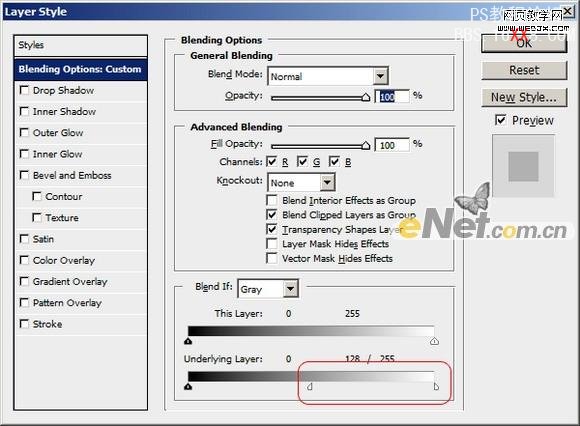
7. 添加顏色的圖像
涂抹任何您所選擇的顏色與當前層。使用硬度為0的大刷。我們用青色,品紅和黃色創建如下所示的結果。
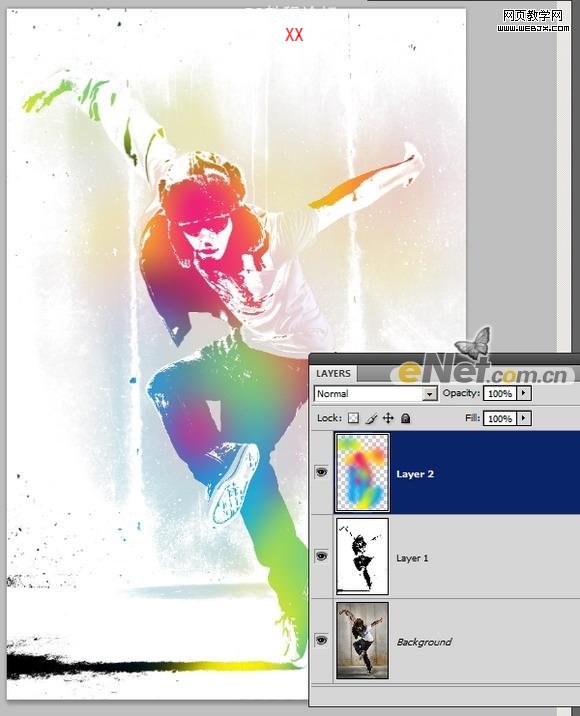
如果需要,你可以進入的混合選項重新調整混合選項。
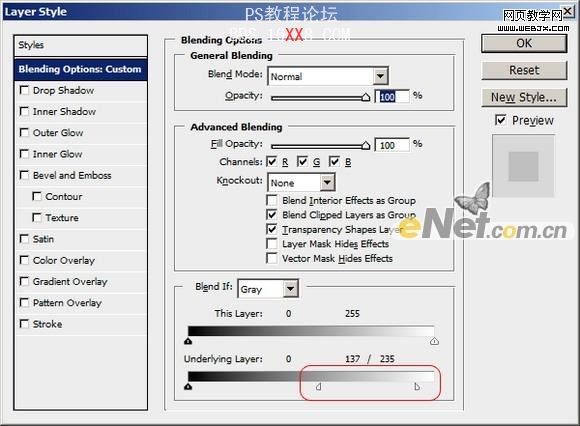
8. 最終效果層
然后選擇第1層涂抹你想要的陰影顏色。對于我的這張圖像,我所用的硬度為0的大畫筆來繪制在白色底部的陰影。
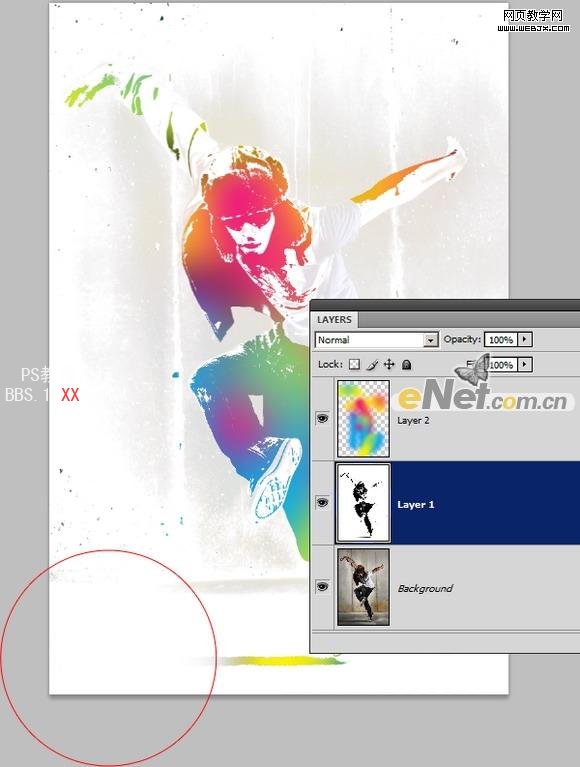
最終效果


網友評論